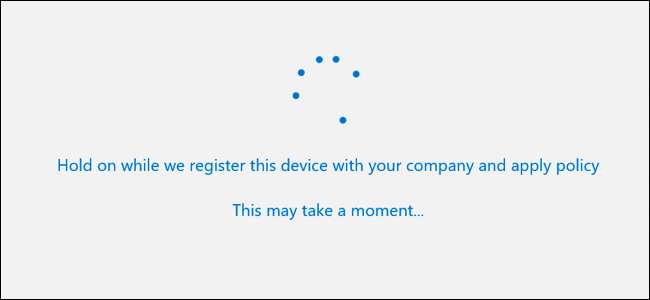
ونڈوز 10 میں "ورک رسائی" کے اختیارات شامل ہیں ، جو آپ کو سیٹنگ ایپ میں اکاؤنٹس کے تحت ملیں گے۔ یہ ان لوگوں کے لئے ہیں جن کو آجر یا اسکول کے بنیادی ڈھانچے سے اپنے آلات سے مربوط کرنے کی ضرورت ہے۔ ورک تک رسائی آپ کو تنظیم کے وسائل تک رسائ فراہم کرتی ہے اور تنظیم کو آپ کے آلے پر کچھ کنٹرول فراہم کرتی ہے۔
یہ اختیارات قدرے پیچیدہ معلوم ہو سکتے ہیں ، لیکن وہ واقعتا really ایسا نہیں ہیں۔ اگر آپ کو کام تک رسائی استعمال کرنے کی ضرورت ہے تو ، آپ کی تنظیم آپ کو کنکشن کی معلومات دے گی اور آپ کو چیزوں کو ترتیب دینے اور تنظیم کے وسائل تک رسائی حاصل کرنے کے ل what آپ کو کیا کرنے کی ضرورت کی وضاحت کرے گی۔
ورک ایکسس ، ایجوور AD ، اور ڈیوائس مینجمنٹ کیا ہیں؟
متعلقہ: ونڈوز ڈومین کیا ہے اور اس سے میرے کمپیوٹر پر کیسے اثر پڑتا ہے؟
"کام تک رسائی" کے اختیارات ان حالات کے لئے بنائے جاتے ہیں جہاں آپ اپنا کمپیوٹر رکھتے ہو اور اسے کام یا اسکول کے وسائل تک رسائی کے ل use استعمال کرنے کی ضرورت ہو۔ اسے "اپنا اپنا سامان لائیں" ، یا BYOD ، منظرنامہ کے طور پر جانا جاتا ہے۔ تنظیم آپ کو ایک اکاؤنٹ اور مختلف وسائل مہیا کرتی ہے۔ ان وسائل میں انٹرپرائز ایپس ، سند ، اور شامل ہوسکتے ہیں وی پی این مثال کے طور پر پروفائلز۔ آپ تنظیم کو اپنے آلے پر کچھ قابو دیتے ہیں تاکہ اس کا دور سے انتظام اور حفاظت کی جاسکے۔ آپ کے آلے پر تنظیم کا کتنا کنٹرول ہے اس مخصوص تنظیم پر ہے اور اس کے سرور کنفیگر کیے گئے ہیں۔
اس کا متبادل ہے کمپیوٹر کو کسی ڈومین میں شامل کرنا . ڈومین شمولیت کا مقصد ان ڈیوائسز کے لئے ہوتا ہے جو کسی تنظیم کے پاس ہوتے ہیں ، جبکہ ملازمین یا طلباء کی ملکیت میں موجود آلات کو اس کے بجائے ورک تک رسائی کے اختیارات استعمال کرنا چاہ.۔
اس اسکرین پر اصل میں دو کام تک رسائی کے اختیارات ہیں: Azure AD اور ڈیوائس مینجمنٹ۔
- Azure AD : جیسے مائیکرو سافٹ کی Azure دستاویزات وضاحت کرتا ہے ، ونڈوز 10 آپ کو اپنے کمپیوٹر ، ٹیبلٹ ، یا فون میں "ورک یا اسکول اکاؤنٹ" شامل کرنے کی اجازت دیتا ہے۔ اس کے بعد یہ آلہ تنظیم کے Azure AD سرور میں رجسٹرڈ ہے اور خود بخود موبائل ڈیوائس مینجمنٹ سسٹم میں اندراج ہوسکتا ہے – یا نہیں۔ یہ حصہ تنظیم پر منحصر ہے۔ ایڈمنسٹریٹر ذاتی طور پر ملکیت والے ان آلات پر مختلف ، کم پابند پالیسیوں کا اطلاق کرسکتے ہیں جن سے وہ مکمل طور پر ڈومین میں شمولیت اختیار کرنے والے آجر کی ملکیت والی ڈیوائسز سے کہیں گے۔ اکاؤنٹ کام کے وسائل اور ایپلیکیشنز کے لئے ایک سائن ان فراہم کرتا ہے۔
- ڈیوائس مینجمنٹ : Azure AD اختیاری طور پر آپ کے آلے کو MDM ، یا موبائل ڈیوائس مینجمنٹ ، سرور میں اندراج کرسکتا ہے۔ تاہم ، آپ ونڈوز 10 ڈیوائس کو براہ راست ڈیوائس مینجمنٹ سرور سے بھی جوڑ سکتے ہیں۔ وہ تنظیم جو سرور کو کنٹرول کرتی ہے وہ پھر آپ کے کمپیوٹر سے معلومات اکٹھا کرسکتی ہے ، کن کن ایپس کو انسٹال کرتی ہے اسے کنٹرول کرسکتی ہے ، مختلف ترتیبات تک رسائی پر پابندی لگ سکتی ہے ، آلہ کو دور سے مٹا دے گی اور اس طرح کے دیگر کام کرسکتی ہے۔ تنظیمیں آئی ڈی فونز ، آئی پیڈز ، اور اینڈرائیڈ آلات کو دور سے منظم کرنے کے لئے بھی ایم ڈی ایم سرورز کا استعمال کرتی ہیں ، لہذا اس سے ونڈوز 10 ڈیوائسز کو فٹ ہوجاتا ہے۔
لیکن اگر آپ کو کام تک رسائی کو استعمال کرنے کی ضرورت ہو تو آپ کو واقعتا all یہ سب جاننے کی ضرورت نہیں ہے۔ آپ کی تنظیم آپس میں رابطہ قائم کرنے کے بارے میں معلومات فراہم کرے گی۔ آپ مربوط ہونے کے بعد ، آپ کی تنظیم کمپنی کی پالیسیاں نافذ کرسکتی ہے جسے وہ آپ کے آلے پر ترجیح دیتے ہیں۔ اس کے بعد آپ تنظیم کے وسائل تک رسائی حاصل کرسکتے ہیں۔
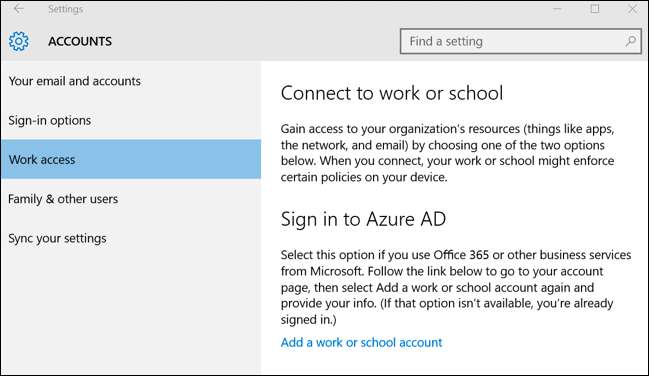
ازور AD میں کیسے سائن ان کریں
ایزور ایکٹیو ڈائریکٹری سرور میں سائن ان کرنے کے لئے ، ترتیبات ایپ کو کھولیں ، "اکاؤنٹس" کو منتخب کریں ، "آپ کا ای میل اور اکاؤنٹس" منتخب کریں ، اور دوسرے ایپس کے ذریعہ استعمال کردہ اکاؤنٹس کے تحت "ایک کام یا اسکول اکاؤنٹ شامل کریں" پر کلک کریں۔
آپ ترتیبات> اکاؤنٹس> کام تک رسائی پر بھی جاسکتے ہیں اور "ایک ورک یا اسکول اکاؤنٹ شامل کریں" پر بھی کلک کرسکتے ہیں ، لیکن آپ کو ابھی بھی آپ کے ای میل اور اکاؤنٹس کی سکرین پر لے جایا جائے گا۔
Azure AD سرور سے مربوط ہونے کے ل your آپ کی تنظیم کا فراہم کردہ ای میل پتہ اور اس کا پاس ورڈ درج کریں۔ تنظیم کسی بھی وسائل تک رسائی کے بارے میں معلومات فراہم کرے گی اور اس کی وضاحت کرے گی کہ آپ کو آگے کیا کام کرنے کی ضرورت ہے۔
جو اکاؤنٹ آپ شامل کرتے ہیں وہ ترتیبات> اکاؤنٹس> آپ کے ای میل اور اکاؤنٹس اسکرین کے نیچے دوسرے ایپس کے ذریعہ استعمال کردہ اکاؤنٹس کے تحت "ورک یا اسکول اکاؤنٹ" کے بطور ظاہر ہوگا۔ اگر آپ کو ضرورت ہو تو آپ اکاؤنٹ پر کلک یا ٹیپ کرسکتے ہیں اور اکاؤنٹ کو یہاں سے ہٹا سکتے ہیں۔

ایزیور AD کی طرف ، آپ کی تنظیم آپ سے منسلک ڈیوائس دیکھ سکتی ہے ، اسے وسائل مہیا کرسکتی ہے ، اور پالیسیاں لاگو کرسکتی ہے۔
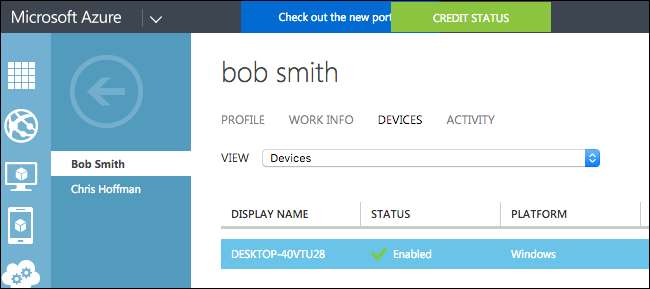
موبائل ڈیوائس مینجمنٹ میں اندراج کیسے کریں
آپ اپنے آلے کو یہاں سے آلہ کے نظم و نسق میں اندراج کرسکتے ہیں ، جسے موبائل ڈیوائس مینجمنٹ یا MDM بھی کہا جاتا ہے۔
ایسا کرنے کے لئے ، ترتیبات> اکاؤنٹس> کام تک رسائی ملاحظہ کریں ، نیچے سکرول کریں اور "ڈیوائس مینجمنٹ میں اندراج کریں" منتخب کریں۔
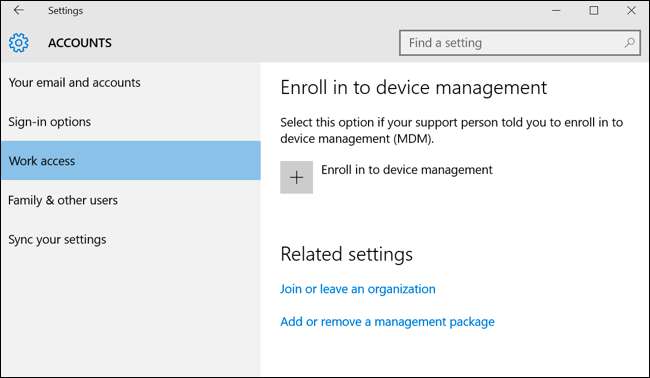
آپ سے ایم ڈی ایم سرور کیلئے مطلوبہ ای میل ایڈریس فراہم کرنے کے لئے کہا جائے گا۔ اگر آپ کو ونڈوز خود بخود دریافت نہیں کرسکتا ہے تو آپ کو سرور کا پتہ فراہم کرنے کی بھی ضرورت ہوگی۔ اگر آپ کو رابطہ قائم کرنے کی ضرورت ہو تو آپ کی تنظیم آپ کو اس سرور کی معلومات فراہم کرے گی۔

اس کے بجائے روایتی ونڈوز ڈومین میں شامل ہونے کے ل if ، اگر آپ کی تنظیم ایک فراہم کرتی ہے تو ، ورک ایکسیس پین کے نچلے حصے میں متعلقہ ترتیبات کے تحت "کسی تنظیم میں شامل ہوں یا چھوڑیں" منتخب کریں۔ آپ کو ترتیبات> سسٹم> پین کے بارے میں لے جایا جائے گا جہاں آپ اپنے آلے کو کسی ایسے ڈومین میں شامل کرسکتے ہیں جس میں آپ کی تنظیم میزبان ہے یا مائیکروسافٹ ایذور AD ڈومین۔







